flac3d中文使用指导
2024flac3d入门指南

flac3d入门指南•软件介绍与安装•界面操作与基本功能•初级实例分析:简单模型模拟•中级实例分析:复杂模型模拟目•高级功能应用与技巧•工程案例分析与实战演练录01软件介绍与安装FLAC3D概述FLAC3D(Fast Lagrangian Analysis ofContinua in3Dimensions)是一款用于模拟三维连续介质力学行为的有限差分软件。
它基于显式拉格朗日算法和混合离散化技术,适用于分析复杂地质和岩土工程问题。
FLAC3D广泛应用于边坡稳定、地下工程、隧道开挖、地震工程等领域。
A BC D软件特点与优势显式算法采用显式有限差分法,无需迭代求解,计算效率高。
强大的后处理提供丰富的后处理功能,如等值线、矢量图、动画等,方便用户分析和展示模拟结果。
真实模拟能够模拟复杂的材料本构关系、节理、断层等地质结构,实现真实世界的准确模拟。
开放性支持用户自定义本构模型、边界条件等,方便用户进行二次开发和扩展。
1 2 3安装步骤1. 下载FLAC3D安装包,并解压到指定目录。
2. 运行安装程序,按照提示完成安装过程。
3. 配置环境变量,将FLAC3D的安装路径添加到系统环境变量中。
4. 启动FLAC3D软件,进行初步设置和配置。
01注意事项02确保计算机满足FLAC3D的系统要求,如操作系统、内存、硬盘空间等。
03在安装过程中,选择合适的安装选项和配置,以满足个人或团队的需求。
04在使用FLAC3D前,建议仔细阅读用户手册和相关教程,以充分了解软件的功能和操作方法。
02界面操作与基本功能启动界面及工具栏介绍启动界面展示软件LOGO、版本信息以及最近打开的文件列表。
工具栏包含文件操作、模型操作、视图操作、分析设置等常用工具按钮。
菜单栏提供详细的软件功能选项,包括模型、网格、材料、边界条件、分析等。
通过绘制点、线、面等基本元素构建三维模型。
模型建立网格划分几何体素导入对模型进行离散化,生成有限元网格,可设置网格密度和类型。
Flac3d中文说明
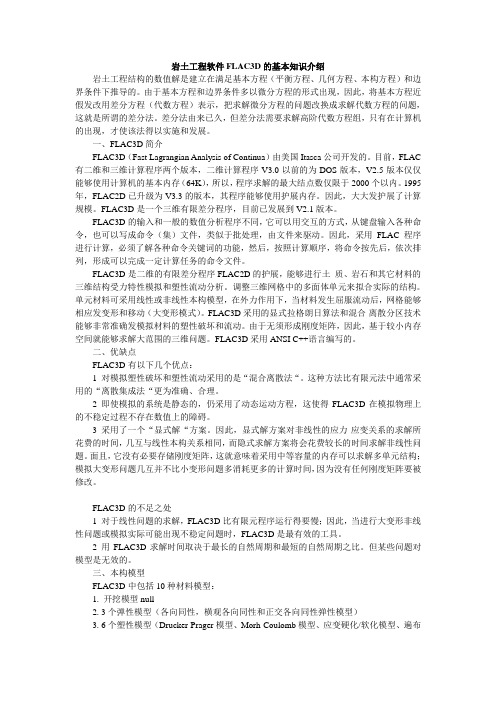
岩土工程软件FLAC3D的基本知识介绍岩土工程结构的数值解是建立在满足基本方程(平衡方程、几何方程、本构方程)和边界条件下推导的。
由于基本方程和边界条件多以微分方程的形式出现,因此,将基本方程近假发改用差分方程(代数方程)表示,把求解微分方程的问题改换成求解代数方程的问题,这就是所谓的差分法。
差分法由来已久,但差分法需要求解高阶代数方程组,只有在计算机的出现,才使该法得以实施和发展。
一、FLAC3D简介FLAC3D(Fast Lagrangian Analysis of Continua)由美国Itasca公司开发的。
目前,FLAC 有二维和三维计算程序两个版本,二维计算程序V3.0以前的为DOS版本,V2.5版本仅仅能够使用计算机的基本内存(64K),所以,程序求解的最大结点数仅限于2000个以内。
1995年,FLAC2D已升级为V3.3的版本,其程序能够使用护展内存。
因此,大大发护展了计算规模。
FLAC3D是一个三维有限差分程序,目前已发展到V2.1版本。
FLAC3D的输入和一般的数值分析程序不同,它可以用交互的方式,从键盘输入各种命令,也可以写成命令(集)文件,类似于批处理,由文件来驱动。
因此,采用FLAC程序进行计算,必须了解各种命令关键词的功能,然后,按照计算顺序,将命令按先后,依次排列,形成可以完成一定计算任务的命令文件。
FLAC3D是二维的有限差分程序FLAC2D的护展,能够进行土质、岩石和其它材料的三维结构受力特性模拟和塑性流动分析。
调整三维网格中的多面体单元来拟合实际的结构。
单元材料可采用线性或非线性本构模型,在外力作用下,当材料发生屈服流动后,网格能够相应发变形和移动(大变形模式)。
FLAC3D采用的显式拉格朗日算法和混合-离散分区技术能够非常准确发模拟材料的塑性破坏和流动。
由于无须形成刚度矩阵,因此,基于较小内存空间就能够求解大范围的三维问题。
FLAC3D采用ANSI C++语言编写的。
FLAC3D常见命令与使用技巧
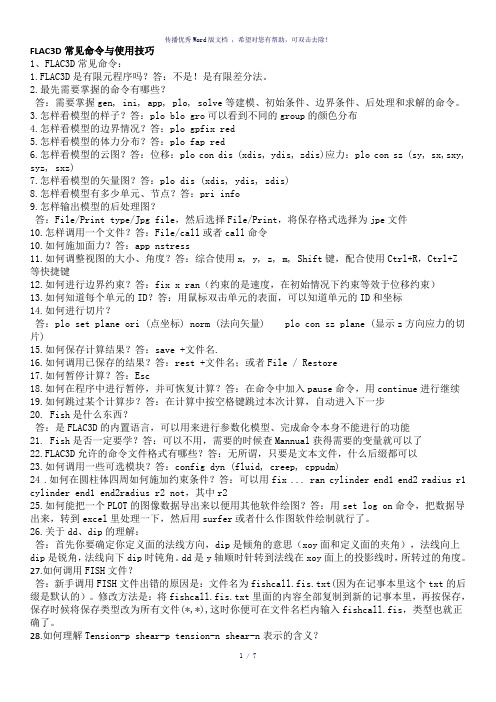
FLAC3D常见命令与使用技巧1、FLAC3D常见命令:1.FLAC3D是有限元程序吗?答:不是!是有限差分法。
2.最先需要掌握的命令有哪些?答:需要掌握gen, ini, app, plo, solve等建模、初始条件、边界条件、后处理和求解的命令。
3.怎样看模型的样子?答:plo blo gro可以看到不同的group的颜色分布4.怎样看模型的边界情况?答:plo gpfix red5.怎样看模型的体力分布?答:plo fap red6.怎样看模型的云图?答:位移:plo con dis (xdis, ydis, zdis)应力:plo con sz (sy, sx,sxy, syz, sxz)7.怎样看模型的矢量图?答:plo dis (xdis, ydis, zdis)8.怎样看模型有多少单元、节点?答:pri info9.怎样输出模型的后处理图?答:File/Print type/Jpg file,然后选择File/Print,将保存格式选择为jpe文件10.怎样调用一个文件?答:File/call或者call命令10.如何施加面力?答:app nstress11.如何调整视图的大小、角度?答:综合使用x, y, z, m, Shift键,配合使用Ctrl+R,Ctrl+Z等快捷键12.如何进行边界约束?答:fix x ran(约束的是速度,在初始情况下约束等效于位移约束)13.如何知道每个单元的ID?答:用鼠标双击单元的表面,可以知道单元的ID和坐标14.如何进行切片?答:plo set plane ori (点坐标) norm (法向矢量) plo con sz plane (显示z方向应力的切片)15.如何保存计算结果?答:save +文件名.16.如何调用已保存的结果?答:rest +文件名;或者File / Restore17.如何暂停计算?答:Esc18.如何在程序中进行暂停,并可恢复计算?答:在命令中加入pause命令,用continue进行继续19.如何跳过某个计算步?答:在计算中按空格键跳过本次计算,自动进入下一步20. Fish是什么东西?答:是FLAC3D的内置语言,可以用来进行参数化模型、完成命令本身不能进行的功能21. Fish是否一定要学?答:可以不用,需要的时候查Mannual获得需要的变量就可以了22.FLAC3D允许的命令文件格式有哪些?答:无所谓,只要是文本文件,什么后缀都可以23.如何调用一些可选模块?答:config dyn (fluid, creep, cppudm)24 .如何在圆柱体四周如何施加约束条件?答:可以用fix ... ran cylinder end1 end2 radius r1 cylinder end1 end2radius r2 not,其中r225.如何能把一个PLOT的图像数据导出来以便用其他软件绘图?答:用set log on命令,把数据导出来,转到excel里处理一下,然后用surfer或者什么作图软件绘制就行了。
FLAC_3D快速入门(手册翻译版——一米)
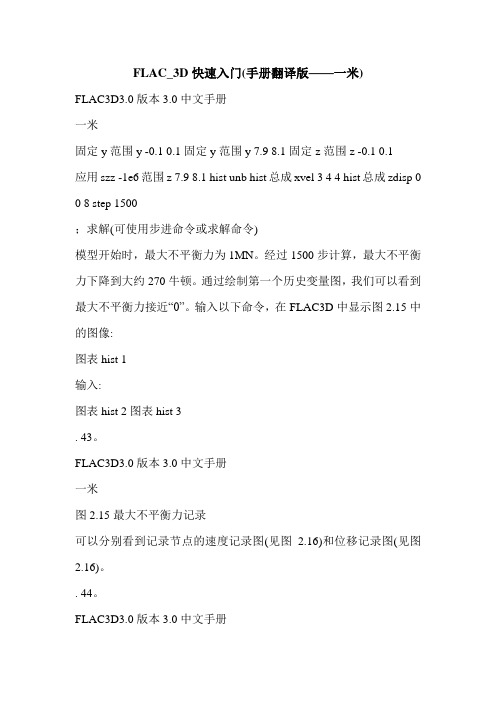
FLAC_3D快速入门(手册翻译版——一米)FLAC3D3.0版本3.0中文手册一米固定y范围y -0.1 0.1固定y范围y 7.9 8.1固定z范围z -0.1 0.1应用szz -1e6范围z 7.9 8.1 hist unb hist总成xvel 3 4 4 hist总成zdisp 0 0 8 step 1500;求解(可使用步进命令或求解命令)模型开始时,最大不平衡力为1MN。
经过1500步计算,最大不平衡力下降到大约270牛顿。
通过绘制第一个历史变量图,我们可以看到最大不平衡力接近“0”。
输入以下命令,在FLAC3D中显示图2.15中的图像:图表hist 1输入:图表hist 2图表hist 3. 43。
FLAC3D3.0版本3.0中文手册一米图2.15最大不平衡力记录可以分别看到记录节点的速度记录图(见图 2.16)和位移记录图(见图2.16)。
. 44。
FLAC3D3.0版本3.0中文手册一米2.17).从图2.16中可以看出,速度值已经接近“0”;我们还可以在图2.17中看到位移值已经接近固定值。
上述条件都说明了一件事:模型已经达到初始平衡状态。
图2.16节点(3,4,4)x向速度记录图图2.17节点(0,0,8)z向位移记录图. 45。
FLAC3D3.0版本3.0中文手册一米如果用户希望FLAC3D在计算结束时自动控制(当最大不平衡力小于某个极限值时),他可以使用求解而不是步进命令。
在上面的例子中,步骤1500可以由sovle代替。
这一次,计算将在1650停止。
如果也记录了上述变量的历史记录,则绘制的图表应与前三个图表大体相同。
如果我们使用求解命令,默认情况下,系统通过最大不平衡力的比值来控制计算过程。
当最大不平衡力与初始施加的节点力的平均值之比小于1×10-5时,计算将停止。
在输入求解命令之前,我们也可以通过输入以下命令来手动设置该比率:在这里设置机械比率= f,f是用户给出的比率限制。
flac3d汉语说明

FLAC程序使用手册FLAC 输入命令FLAC 的输入和一般的数值模拟的程序不一样, 它可以用交互的方式从键盘输入各个命令, 也可以写成命令文件, 类似于批处理, 由文件来驱动。
FLAC 命令大小写一样。
所有的命令可以附带若干个关键词和有关的数值。
在下面的命令解释中, 只有大写的字母起作用, 小写的字母写不写、写多少个都没有崐关系。
i,j,m 和 n 开始的变量要求整型数, 否则要求实型数。
•实型数的小数点可崐以忽略, 但是整型数不能带小数点。
数值间可以用空格隔开, 空格的数目不限,•也可以用下面的分隔符隔开: ( ), / =< > 表示可选的参数, 输入时括号不用输入;... 表示可以有任意个参数。
由 * 号开始到行末为注释, FLAC 在执行时不理会。
下面的 FLAC 命令按字母排列。
Apply 关键词 = 数值 <关键词 = 数值 ...> <范围>可以有下面的关键词:Pressure 压力XForce X-方向的力YForce Y-方向的力ATtach 该命令可以将一条线上的结点和另一条线上的结点互相接合在一起, 用以形成复杂的网格形状。
Call 文件名写成的命令文件可以用 Call 命令来调用, 命令文件的最后一行必须是RETURN, 以返回到交互方式。
命令文件中不能有 CALL 命令本身。
Config 关键词FLAC 用以解平面应变问题, •但经过配置命令也可以用于解平面应力问题或轴对称问题。
需要时应在形成网格之前发。
关键词有:P_STR 平面应力问题AX 轴对称问题CYC n该命令同 STEP, 为执行 n 个时步的循环运算。
Fix X <Mark> <范围>YX Y用此命令可以使 <范围> 内结点的 x- 或 y- 方向的速度保持不变。
<范围> 的格式可以是 I = i1,i2, J = j1,j2; i 和 j •何者先输入没有关系。
FLAC3D常见命令与使用技巧
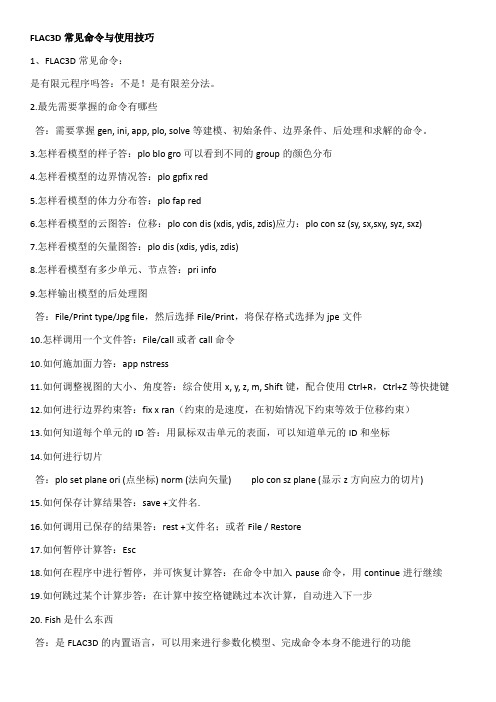
FLAC3D常见命令与使用技巧1、FLAC3D常见命令:是有限元程序吗答:不是!是有限差分法。
2.最先需要掌握的命令有哪些答:需要掌握gen, ini, app, plo, solve等建模、初始条件、边界条件、后处理和求解的命令。
3.怎样看模型的样子答:plo blo gro可以看到不同的group的颜色分布4.怎样看模型的边界情况答:plo gpfix red5.怎样看模型的体力分布答:plo fap red6.怎样看模型的云图答:位移:plo con dis (xdis, ydis, zdis)应力:plo con sz (sy, sx,sxy, syz, sxz)7.怎样看模型的矢量图答:plo dis (xdis, ydis, zdis)8.怎样看模型有多少单元、节点答:pri info9.怎样输出模型的后处理图答:File/Print type/Jpg file,然后选择File/Print,将保存格式选择为jpe文件10.怎样调用一个文件答:File/call或者call命令10.如何施加面力答:app nstress11.如何调整视图的大小、角度答:综合使用x, y, z, m, Shift键,配合使用Ctrl+R,Ctrl+Z等快捷键12.如何进行边界约束答:fix x ran(约束的是速度,在初始情况下约束等效于位移约束)13.如何知道每个单元的ID答:用鼠标双击单元的表面,可以知道单元的ID和坐标14.如何进行切片答:plo set plane ori (点坐标) norm (法向矢量) plo con sz plane (显示z方向应力的切片)15.如何保存计算结果答:save +文件名.16.如何调用已保存的结果答:rest +文件名;或者File / Restore17.如何暂停计算答:Esc18.如何在程序中进行暂停,并可恢复计算答:在命令中加入pause命令,用continue进行继续19.如何跳过某个计算步答:在计算中按空格键跳过本次计算,自动进入下一步20. Fish是什么东西答:是FLAC3D的内置语言,可以用来进行参数化模型、完成命令本身不能进行的功能21. Fish是否一定要学答:可以不用,需要的时候查Mannual获得需要的变量就可以了允许的命令文件格式有哪些答:无所谓,只要是文本文件,什么后缀都可以23.如何调用一些可选模块答:config dyn (fluid, creep, cppudm)24 .如何在圆柱体四周如何施加约束条件答:可以用fix ... ran cylinder end1 end2 radius r1 cylinder end1 end2radius r2 not,其中r225.如何能把一个PLOT的图像数据导出来以便用其他软件绘图答:用set log on命令,把数据导出来,转到excel里处理一下,然后用surfer或者什么作图软件绘制就行了。
flac3d中文使用指导
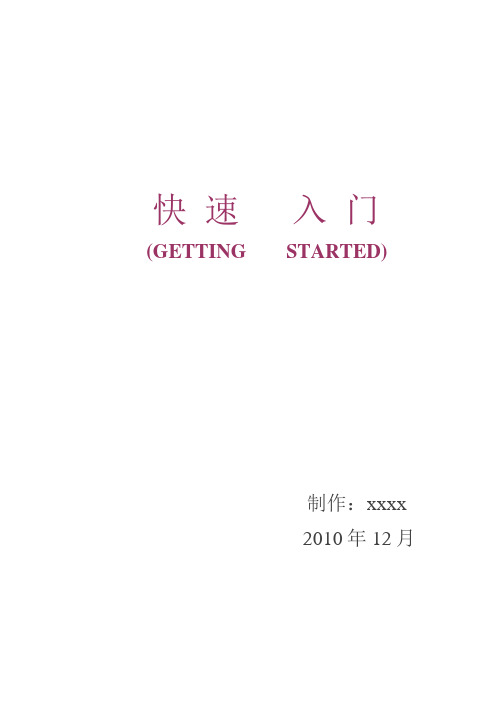
快速入门 (GETTING STARTED)制作:xxxx 2010年12月2.1 安装启动程序2.1.1 系统要求安装运行flac3d 需要的系统最低配臵如下:处理器:时钟频率至少为1GHZ,处理器的主频越高,那么flac3d 的计算速度将越快。
硬盘:安装软件至少需要12MB 的硬盘空间。
如果装载了在线的用户手册,那么还需16MB的空间。
(注意默认情况下,安装软件时会自动装载用户手册)。
除此之外,还需要至100MB的硬盘空间来存储分析计算时生成的各种文件。
内存-启动软件至少需要3MB 的内存。
在建模过程中,软件所占用的内存,会不断的发生变化(见表2.1)WINDOW 操作系统还限定了软件建模时占用的内存不能超过2GB。
显示器:推荐1024×768 分辨率,16 位彩色显示器。
操作系统:FLAC3D 是32 位操作系统的应用程序,所以基于intel 技术的WINDOWS 98 及以上操作系统均支持软件的安装和使用。
输出设备:默认情况下,系统图形会输出到系统打印机上。
也可以复制到剪贴板上,或者保存为格式化的文件,这里所说的格式包括:加强型图元文件格式和位图文件(PCX/BMP/JPEG)。
用户可以使用set plot 命令来指定输出的形式及格式。
2.1.2 软件的安装(略)2.1.3 组件软件的可执行文件为“F3300.EXE”。
FLAC3D 是使用VC++ 7.0 编写的。
除了可执行程序外,还需要两套动态链接库(DLL 文件),一套用来接入和存取各种各样的图形;另一套提供内臵的各种本构模型。
2.1.4 应用程序和图形处理设备在使用FLAC3D 时,各种应用软件和图形处理设备会起到很大的辅助作用。
编辑器:任何以ASCII 码为标准格式的文本编辑器都可以用来创建FLAC3D 的数据文件。
但是必须要注意一些“先进”的文档编辑器(如WordPerfect, Word等软件),这些编辑器会把格式说明信息编译成标准输出格式,这些说明信息并不能被FLAC3D 识别,所以导入这类文档时会出现错误。
FLAC3D500培训教程
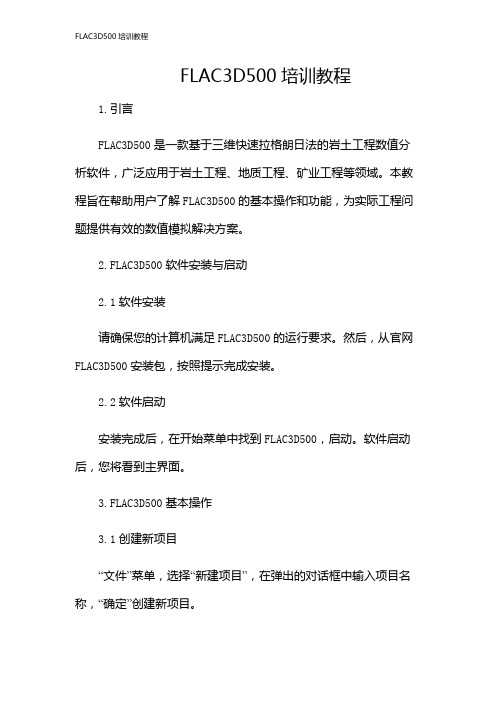
FLAC3D500培训教程1.引言FLAC3D500是一款基于三维快速拉格朗日法的岩土工程数值分析软件,广泛应用于岩土工程、地质工程、矿业工程等领域。
本教程旨在帮助用户了解FLAC3D500的基本操作和功能,为实际工程问题提供有效的数值模拟解决方案。
2.FLAC3D500软件安装与启动2.1软件安装请确保您的计算机满足FLAC3D500的运行要求。
然后,从官网FLAC3D500安装包,按照提示完成安装。
2.2软件启动安装完成后,在开始菜单中找到FLAC3D500,启动。
软件启动后,您将看到主界面。
3.FLAC3D500基本操作3.1创建新项目“文件”菜单,选择“新建项目”,在弹出的对话框中输入项目名称,“确定”创建新项目。
3.2导入模型“文件”菜单,选择“导入模型”,在弹出的对话框中选择模型文件(.flac3d或.f3grid),“打开”导入模型。
3.3设置模型参数在“模型”菜单中,可以设置模型的基本参数,如材料属性、边界条件、初始应力等。
3.4创建网格在“网格”菜单中,可以创建和编辑网格。
选择“创建网格”,在弹出的对话框中设置网格参数,“确定”网格。
3.5设置分析类型在“分析”菜单中,选择分析类型(如静态分析、动态分析等),并设置相应的分析参数。
3.6运行分析在“分析”菜单中,选择“开始分析”,软件将开始计算。
计算过程中,您可以在“输出”菜单中查看计算结果。
3.7结果查看与导出分析完成后,您可以在“输出”菜单中查看计算结果,如位移、应力等。
还可以将结果导出为文本、图片等格式。
4.FLAC3D500高级功能4.1参数化分析通过参数化分析,可以方便地研究不同参数对计算结果的影响。
在“分析”菜单中,选择“参数化分析”,设置参数范围和步长,“开始分析”进行计算。
4.2剖面分析剖面分析可以帮助用户更好地了解模型内部的应力、位移等分布情况。
在“分析”菜单中,选择“剖面分析”,设置剖面位置和方向,“开始分析”进行计算。
02112_flac3d实用教程

2024/1/24
28
实例演示:复杂模型后处理过程展示
模型介绍
以一个具有复杂几何形状和多种材料属性的 FLAC3D模型为例,介绍后处理过程。
结果可视化
演示如何利用云图、剖面图和动画等多种手段对 复杂模型的后处理结果进行可视化展示。
ABCD
2024/1/24
数据提取与整理
展示如何从模型中提取关键数据,并进行格式化 和整理。
flac3d实用教程
2024/1/24
1
contents
目录
2024/1/24
• 软件介绍与安装 • 基础知识与操作 • 模型建立与网格划分 • 材料属性定义与赋值 • 数值模拟计算过程分析 • 后处理技巧与结果展示 • 工程案例应用举例
2
01
软件介绍与安装
2024/1/24
3
FLAC3D概述
26
数据提取和整理方法论述
数据提取
通过FLAC3D内置函数或外部 脚本语言(如Python)提取 模型中的关键数据,如节点
位移、应力、应变等。
数据整理
将提取的数据进行格式化处 理,以便于后续分析和可视 化。可以使用电子表格软件 (如Excel)或编程语言进行
数据处理。
2024/1/24
数据筛选
根据需要选择特定区域或特 定条件下的数据进行详细分 析,提高数据处理效率。
01
02
菜单栏
包含文件、编辑、视图、工具、窗口 和帮助等菜单,用于管理文件和执行 各种操作命令。
03
工具栏
提供常用命令的快捷按钮,方便用户 快速执行常用操作。
属性视图区
显示当前选中对象的属性信息,并允 许用户修改对象属性持多种 视图模式和渲染效果。
yantubbs-FLAC_3D快速入门(手册翻译版——一米)
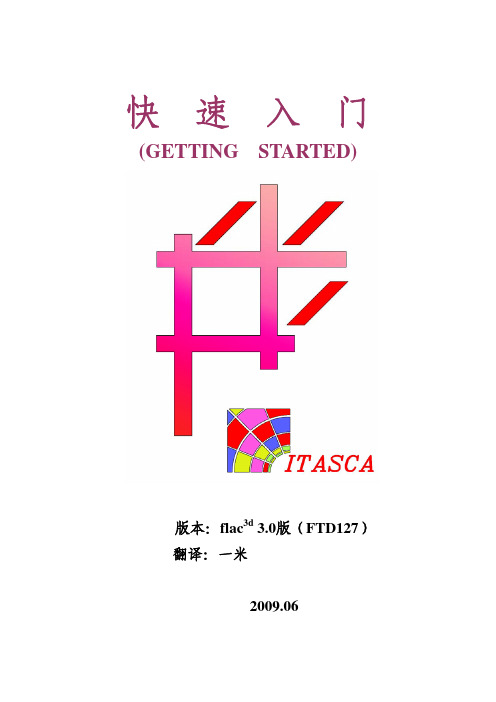
快 速 入 门(GETTING STARTED)版本:flac3d 3.0版(FTD127)翻译:一米2009.06声 明现在市面上关于FLAC3D软件的教材寥寥无几,在学习的过程中,主要还是参考软件本身的使用手册,虽然读英文版手册有些吃力,但是它论述非常详细,我觉得是用户最好的教材。
我在边看手册的时候边做了翻译,目前为止翻译完成了本部分的内容(略去了部分内容和例子),还翻译了命令手册的前半部分内容,等翻译完成了,也会和网友共享,但是像本人这类英语水平一般的人做这样的翻译工作是比较辛苦的,我也不确定是否有毅力完成命令手册下半部分的内容。
虽然这样的工作比较艰难,但我觉得还是学到了不少东西,手册是最原始,最翔实的基础教材,看明白了手册,运用软件才会游刃有余。
由于本人专业水平和英语能力的限制,存在问题是在所难免的,有的地方甚至可能曲解了原意。
考虑到时间因素,译文的措辞没有细细斟酌,还请网友谅解。
如果发现译文中的错误,还请广大读者斧正。
一米2 快速入门这一部分将向初次使用flac3d的用户介绍软件的基本使用方法。
主要有以下内容:软件的安装与启动;用软件分析解决问题的步骤,在每一步的操作中,都有简单例题来说明该步骤具体是如何操作的。
如果你对软件比较熟悉,但是现在很少用它来处理问题,那么这部分的内容(尤其2.7节)能很好的帮你回顾软件操作的要点。
本部分3.3节全面详细的介绍了如何进行问题的求解。
Flac3d支持命令驱动和图形菜单驱动两种模式*。
在本手册中大部分的算例都采用了命令驱动模式。
我们认为这种模式能给用户提供操作软件最清晰的思路。
在1.1节中我们就已经提到了命令驱动模式使得flac3d在分析求解工程问题时成为了一个功能强大的“多面手”。
然而这种模式让新用户,或者长时间未接触软件的老用户用起来有点不那么容易。
命令行必须用键盘输入,可以直接输入到软件的命令窗口,或者先保存为数据文件,再通过软件的相关命令进行读取。
Flac3D中文手册
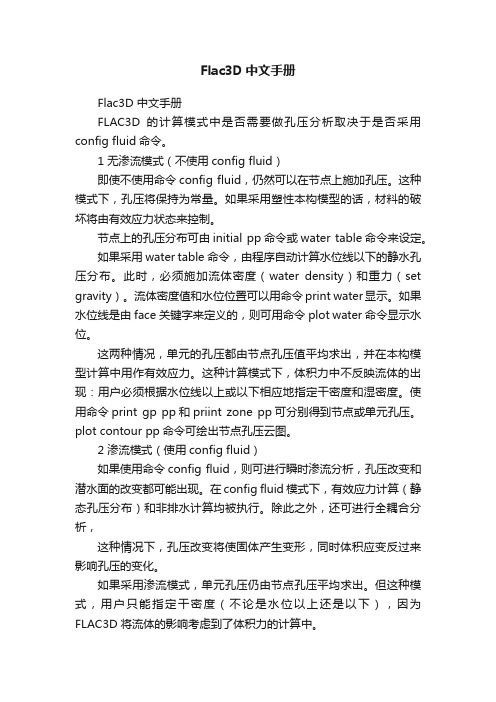
Flac3D中文手册Flac3D 中文手册FLAC3D的计算模式中是否需要做孔压分析取决于是否采用config fluid命令。
1 无渗流模式(不使用config fluid)即使不使用命令config fluid,仍然可以在节点上施加孔压。
这种模式下,孔压将保持为常量。
如果采用塑性本构模型的话,材料的破坏将由有效应力状态来控制。
节点上的孔压分布可由initial pp命令或water table命令来设定。
如果采用water table命令,由程序自动计算水位线以下的静水孔压分布。
此时,必须施加流体密度(water density)和重力(set gravity)。
流体密度值和水位位置可以用命令print water显示。
如果水位线是由face关键字来定义的,则可用命令plot water命令显示水位。
这两种情况,单元的孔压都由节点孔压值平均求出,并在本构模型计算中用作有效应力。
这种计算模式下,体积力中不反映流体的出现:用户必须根据水位线以上或以下相应地指定干密度和湿密度。
使用命令print gp pp和priint zone pp可分别得到节点或单元孔压。
plot contour pp命令可绘出节点孔压云图。
2 渗流模式(使用config fluid)如果使用命令config fluid,则可进行瞬时渗流分析,孔压改变和潜水面的改变都可能出现。
在config fluid模式下,有效应力计算(静态孔压分布)和非排水计算均被执行。
除此之外,还可进行全耦合分析,这种情况下,孔压改变将使固体产生变形,同时体积应变反过来影响孔压的变化。
如果采用渗流模式,单元孔压仍由节点孔压平均求出。
但这种模式,用户只能指定干密度(不论是水位以上还是以下),因为FLAC3D 将流体的影响考虑到了体积力的计算中。
采用渗流模式时,渗流模型必须施加到单元上,使用命令model fl_isotropic模拟各向同性渗流,model fl_anisotropic模拟各向异性渗流,model fl_null模拟非渗透物质。
flac3d入门指南

设置初始应力的弹塑性求解:
gen zon bri size 1 1 2 model mohr prop bulk 3e7 shear 1e7 c 10e3 f 15 ten 0 fix z ran z 0 fix x ran x 0 fix x ran x 1 fix y ran y 0 fix y ran y 1 ini dens 2000 ini szz -40e3 grad 0 0 20e3 ran z 0 2 ini syy -20e3 grad 0 0 10e3 ran z 0 2 ini sxx -20e3 grad 0 0 10e3 ran z 0 2 set grav 0 0 -10 solve
4、边界条件及初始条件
在FLAC3D中,包含多种边界条件,边界方位 可以任意变化,边界条件可以是速度边界、应力边 界,单元内部可以给定初始应力,节点可以给定初 始位移、速度等,还可以给定地下水位以计算有效 应力等。这众多的边界条件主要通过apply或fix命 令来进行设置。而初始条件则主要通过initial命令 来执行,对所提的这两个命令必须严格区分并了解 其差异。通常我们所计算的模型均采用力学边界, 初始条件也基本是初始地应力的输入,对此两种不 同的力,其设置存在差别,同时在计算过程中,该 二者的变化情况也各不相同。
对于这两种基本的 网格,其公共面上的 关键点的对应关系更 需校核好,否则将出 现杂乱错误的网格。
对此马蹄形隧道,其公 共面处,p0 — p0,p1—p3, p2—p2,p4—p5 , p8—p9,p10 —p11
对于对称的模型也可以采 用镜像命令:
gen zone reflect norm -1 0 0 & origin 0,0,0
对于任何形状的单元体, 其建立单元模型时关键
FLAC3D渗流说明书(中文版)
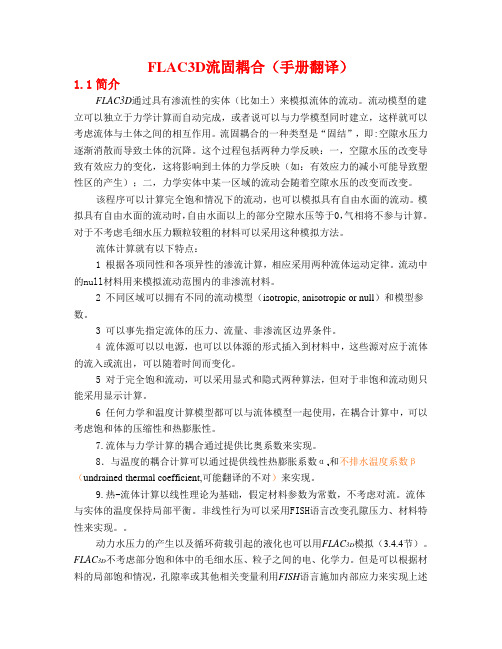
FLAC3D流固耦合(手册翻译)1.1简介FLAC3D通过具有渗流性的实体(比如土)来模拟流体的流动。
流动模型的建立可以独立于力学计算而自动完成,或者说可以与力学模型同时建立,这样就可以考虑流体与土体之间的相互作用。
流固耦合的一种类型是“固结”,即:空隙水压力逐渐消散而导致土体的沉降。
这个过程包括两种力学反映:一,空隙水压的改变导致有效应力的变化,这将影响到土体的力学反映(如:有效应力的减小可能导致塑性区的产生);二,力学实体中某一区域的流动会随着空隙水压的改变而改变。
该程序可以计算完全饱和情况下的流动,也可以模拟具有自由水面的流动。
模拟具有自由水面的流动时,自由水面以上的部分空隙水压等于0,气相将不参与计算。
对于不考虑毛细水压力颗粒较粗的材料可以采用这种模拟方法。
流体计算就有以下特点:1 根据各项同性和各项异性的渗流计算,相应采用两种流体运动定律。
流动中的null材料用来模拟流动范围内的非渗流材料。
2 不同区域可以拥有不同的流动模型(isotropic, anisotropic or null)和模型参数。
3 可以事先指定流体的压力、流量、非渗流区边界条件。
4 流体源可以以电源,也可以以体源的形式插入到材料中,这些源对应于流体的流入或流出,可以随着时间而变化。
5 对于完全饱和流动,可以采用显式和隐式两种算法,但对于非饱和流动则只能采用显示计算。
6 任何力学和温度计算模型都可以与流体模型一起使用,在耦合计算中,可以考虑饱和体的压缩性和热膨胀性。
7.流体与力学计算的耦合通过提供比奥系数来实现。
和不排水温度系数β8.与温度的耦合计算可以通过提供线性热膨胀系数αt(undrained thermal coefficient,可能翻译的不对)来实现。
9.热-流体计算以线性理论为基础,假定材料参数为常数,不考虑对流。
流体与实体的温度保持局部平衡。
非线性行为可以采用FISH语言改变孔隙压力、材料特性来实现。
FLAC3D常见命令与使用技巧
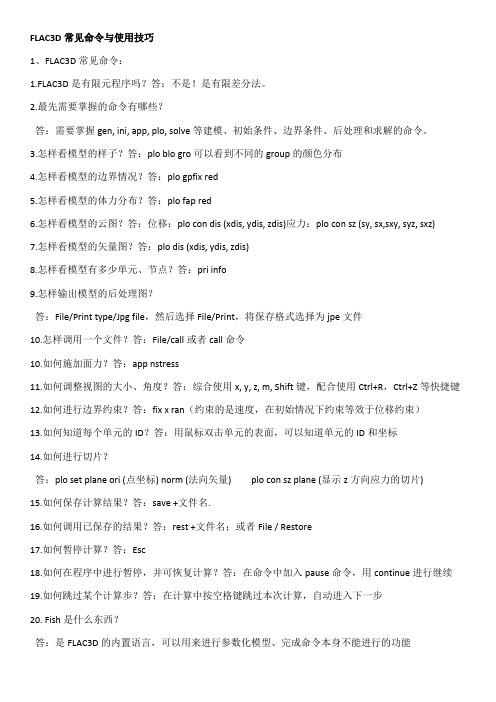
FLAC3D常见命令与使用技巧1、FLAC3D常见命令:1.FLAC3D是有限元程序吗?答:不是!是有限差分法。
2.最先需要掌握的命令有哪些?答:需要掌握gen, ini, app, plo, solve等建模、初始条件、边界条件、后处理和求解的命令。
3.怎样看模型的样子?答:plo blo gro可以看到不同的group的颜色分布4.怎样看模型的边界情况?答:plo gpfix red5.怎样看模型的体力分布?答:plo fap red6.怎样看模型的云图?答:位移:plo con dis (xdis, ydis, zdis)应力:plo con sz (sy, sx,sxy, syz, sxz)7.怎样看模型的矢量图?答:plo dis (xdis, ydis, zdis)8.怎样看模型有多少单元、节点?答:pri info9.怎样输出模型的后处理图?答:File/Print type/Jpg file,然后选择File/Print,将保存格式选择为jpe文件10.怎样调用一个文件?答:File/call或者call命令10.如何施加面力?答:app nstress11.如何调整视图的大小、角度?答:综合使用x, y, z, m, Shift键,配合使用Ctrl+R,Ctrl+Z等快捷键12.如何进行边界约束?答:fix x ran(约束的是速度,在初始情况下约束等效于位移约束)13.如何知道每个单元的ID?答:用鼠标双击单元的表面,可以知道单元的ID和坐标14.如何进行切片?答:plo set plane ori (点坐标) norm (法向矢量) plo con sz plane (显示z方向应力的切片)15.如何保存计算结果?答:save +文件名.16.如何调用已保存的结果?答:rest +文件名;或者File / Restore17.如何暂停计算?答:Esc18.如何在程序中进行暂停,并可恢复计算?答:在命令中加入pause命令,用continue进行继续19.如何跳过某个计算步?答:在计算中按空格键跳过本次计算,自动进入下一步20. Fish是什么东西?答:是FLAC3D的内置语言,可以用来进行参数化模型、完成命令本身不能进行的功能21. Fish是否一定要学?答:可以不用,需要的时候查Mannual获得需要的变量就可以了22.FLAC3D允许的命令文件格式有哪些?答:无所谓,只要是文本文件,什么后缀都可以23.如何调用一些可选模块?答:config dyn (fluid, creep, cppudm)24 .如何在圆柱体四周如何施加约束条件?答:可以用fix ... ran cylinder end1 end2 radius r1 cylinder end1 end2radius r2 not,其中r225.如何能把一个PLOT的图像数据导出来以便用其他软件绘图?答:用set log on命令,把数据导出来,转到excel里处理一下,然后用surfer或者什么作图软件绘制就行了。
FLAC_3D快速入门(手册翻译版——一米)
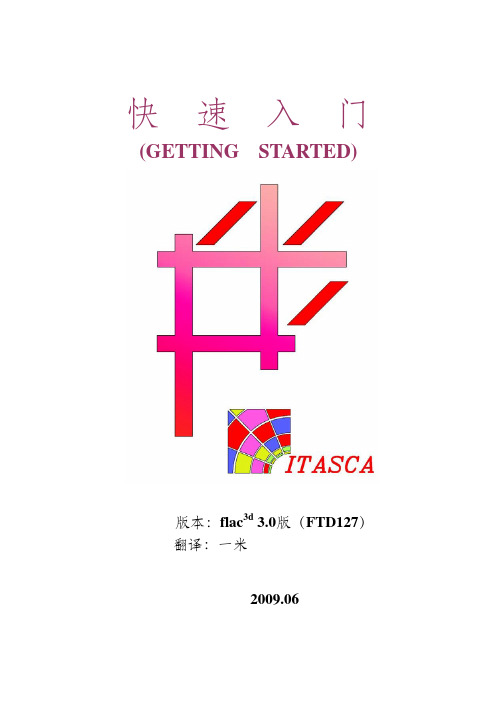
快速入门(GETTING STARTED)版本:flac3d 3.0版(FTD127)翻译:一米2009.06声明现在市面上关于FLAC3D软件的教材寥寥无几,在学习的过程中,主要还是参考软件本身的使用手册,虽然读英文版手册有些吃力,但是它论述非常详细,我觉得是用户最好的教材。
我在边看手册的时候边做了翻译,目前为止翻译完成了本部分的内容(略去了部分内容和例子),还翻译了命令手册的前半部分内容,等翻译完成了,也会和网友共享,但是像本人这类英语水平一般的人做这样的翻译工作是比较辛苦的,我也不确定是否有毅力完成命令手册下半部分的内容。
虽然这样的工作比较艰难,但我觉得还是学到了不少东西,手册是最原始,最翔实的基础教材,看明白了手册,运用软件才会游刃有余。
由于本人专业水平和英语能力的限制,存在问题是在所难免的,有的地方甚至可能曲解了原意。
考虑到时间因素,译文的措辞没有细细斟酌,还请网友谅解。
如果发现译文中的错误,还请广大读者斧正。
一米2 快速入门这一部分将向初次使用flac3d 的用户介绍软件的基本使用方法。
主要有以下内容:软件的安装与启动;用软件分析解决问题的步骤,在每一步的操作中,都有简单例题来说明该步骤具体是如何操作的。
如果你对软件比较熟悉,但是现在很少用它来处理问题,那么这部分的内容(尤其2.7 节)能很好的帮你回顾软件操作的要点。
本部分3.3 节全面详细的介绍了如何进行问题的求解。
Flac3d 支持命令驱动和图形菜单驱动两种模式*。
在本手册中大部分的算例都采用了命令驱动模式。
我们认为这种模式能给用户提供操作软件最清晰的思路。
在1.1 节中我们就已经提到了命令驱动模式使得flac3d 在分析求解工程问题时成为了一个功能强大的“多面手”。
然而这种模式让新用户,或者长时间未接触软件的老用户用起来有点不那么容易。
命令行必须用键盘输入,可以直接输入到软件的命令窗口,或者先保存为数据文件,再通过软件的相关命令进行读取。
(2024年)FLAC3D5.0培训教程

精度和计算效率的需求。
2024/3/26
13
接触面处理及摩擦模拟
2024/3/26
接触面定义
01
支持定义不同材料之间的接触面,包括摩擦系数、刚度等参数
设置。
接触面行为模拟
02
能够模拟接触面的滑动、张开和闭合等行为,以及接触面间的
传热和传质过程。
动画展示技巧 在制作动画时,可采用一些技巧来提高动画的展示效果, 如使用透明度渐变来突出关键区域的变化、使用色彩对比 来区分不同物理量的分布情况等。
结果数据对比 在动画制作中,可将不同方案或不同时间步的计算结果进 行对比展示,以便更直观地评估不同方案的效果或观察模 型的动态响应过程。
25
06
总结与展望
21
05
数据可视化与后处理
2024/3/26
22
结果数据输出格式
文本文件输出
可将模型计算结果以文本文件形式输出,方便用户进行自定义处理 和分析。
Excel文件输出
可将模型计算结果直接导出到Excel文件中,便于用户进行数据整理、 分析和可视化。
图像文件输出
可将模型计算结果以图像形式输出,如等值线图、云图等,方便用户 进行直观分析和展示。
施方法
学习在FLAC3D中施加边界条件和 荷载的方法,确保模拟过程的真实 性。
11
03
高级功能与技巧
2024/3/26
12
复杂模型处理技术
复杂地形建模
利用地形数据生成三维地形模型, 包括不规则地形、断层、节理等。
复杂结构建模
支持多种结构单元,如梁、板、 壳等,实现复杂结构的精细化建
FLac3D使用步骤
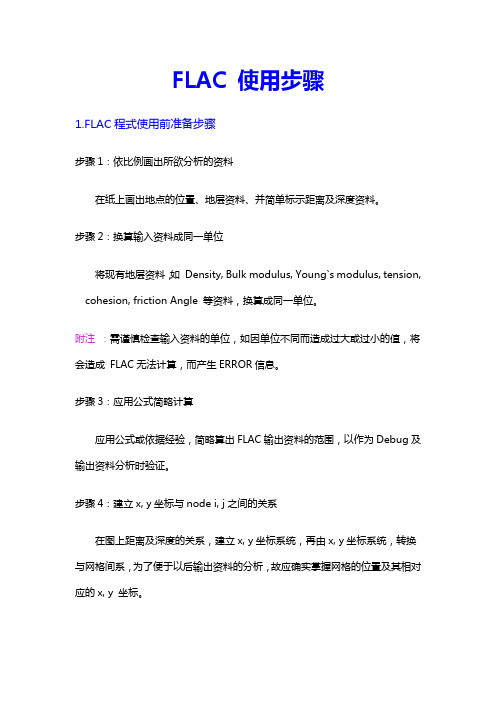
FLAC 使用步骤1.FLAC程式使用前准备步骤步骤1:依比例画出所欲分析的资料在纸上画出地点的位置、地层资料、并简单标示距离及深度资料。
步骤2:换算输入资料成同一单位将现有地层资料,如 Density, Bulk modulus, Young`s modulus, tension, cohesion, friction Angle 等资料,换算成同一单位。
附注:需谨慎检查输入资料的单位,如因单位不同而造成过大或过小的值,将会造成 FLAC无法计算,而产生ERROR信息。
步骤3:应用公式简略计算应用公式或依据经验,简略算出FLAC输出资料的范围,以作为Debug及输出资料分析时验证。
步骤4:建立x, y坐标与node i, j之间的关系在图上距离及深度的关系,建立x, y坐标系统,再由x, y坐标系统,转换与网格间系,为了便于以后输出资料的分析,故应确实掌握网格的位置及其相对应的x, y 坐标。
建议在敏感区域使用较密的网格,其它地方则使用较疏的网格,刚开始执行程序时,不宜使用网格太大的网格数目,因尽量使网格总数少于1000,以节省时间。
2.FLAC 3D 程序的编写步骤:1 Config ________2 Grid ________3 Model ________4求起始的应力平衡(1)建立x, y坐标与网格的关系,建议使用Gen指示:Gen x1,y1 x2,y2 ,x3,y3 x4,y4 i=i0,i1 j=j0,j1 详细指令参见使用手册,FLAC程式可自动产生x, y 坐标与网格的关系,但由于产生的网格坐标不易控制,将对其它的工作产生负面影响,故依使用前步骤4所建立的关系,将网格依其疏密程度需要的不同,实际控制网格的坐标。
(2)设定材料性质:prop(3)设定外力:Set Grav, Apply Pressure, ini sxx, Syy(4)设定边界条件:fix, free(5)求起始的应力平衡:solve(6)储存:Save5求工程的影响求出区域内的应力分布情况后,再依工程的流程及步骤阶段执行各工程进行过程的影响,建议使用以下的步骤:(1)调出起初的应力平衡:re_____ .sav(2)设定新的材料性质:model,prop(3)设定新的支撑性质:struct(4)设定新的外力(5)设定边界条件(6)求工程时的应力平衡(7)储存。
FLAC3d程序使用手册pdf

FLAC3d程序使用手册pdf•FLAC3D程序概述•FLAC3D程序安装与配置•FLAC3D程序基本操作•FLAC3D程序高级功能应用目•FLAC3D程序输出结果处理与可视化•FLAC3D程序性能优化与调试技巧录01FLAC3D程序概述FLAC3D是Itasca公司开发的一款三维显式有限差分程序,用于模拟岩土和其他材料的力学行为。
该程序基于拉格朗日算法,适用于大变形和非线性问题。
FLAC3D具有强大的后处理功能,可以直观地展示模拟结果。
求解器该程序采用显式求解器,能够快速求解大规模问题。
FLAC3D 允许用户定义模型的初始应力场和位移场。
边界条件用户可以在模型中定义各种边界条件,如固定边界、自由边界等。
本构模型FLAC3D 提供了多种岩土本构模型,如摩尔-库仑模型、修正的剑桥模型等。
接触算法该程序可以模拟不同材料之间的接触行为,如土与结构物的接触。
FLAC3D 广泛应用于岩土工程领域,如边坡稳定性分析、基坑开挖模拟等。
岩土工程地质工程环境工程水利工程该程序可用于模拟地质工程问题,如隧道开挖、地下水资源评价等。
FLAC3D 可用于模拟环境工程问题,如垃圾填埋场稳定性分析、污染物运移模拟等。
该程序可用于水利工程领域,如大坝稳定性分析、水库渗漏模拟等。
FLAC3D 程序应用领域02FLAC3D程序安装与配置•获取安装程序:从官方网站或授权渠道下载FLAC3D程序的安装文件。
0203双击安装文件,启动安装向导。
阅读并同意软件许可协议。
安装步骤0101选择安装目录和组件。
02等待安装程序完成文件的复制和配置过程。
03验证安装:启动FLAC3D程序,检查是否能正常打开和运行。
确保计算机操作系统符合FLAC3D 程序的最低系统要求。
操作系统要求根据FLAC3D 程序的要求,安装必要的依赖库和运行时环境。
依赖库安装将FLAC3D 程序所在的目录添加到系统的环境变量中,以便在命令行中直接调用程序。
环境变量设置根据需要,修改FLAC3D 程序的配置文件,以调整程序的运行参数和性能。
- 1、下载文档前请自行甄别文档内容的完整性,平台不提供额外的编辑、内容补充、找答案等附加服务。
- 2、"仅部分预览"的文档,不可在线预览部分如存在完整性等问题,可反馈申请退款(可完整预览的文档不适用该条件!)。
- 3、如文档侵犯您的权益,请联系客服反馈,我们会尽快为您处理(人工客服工作时间:9:00-18:30)。
快速入门 (GETTING STARTED)制作:xxxx 2010年12月2.1 安装启动程序2.1.1 系统要求安装运行flac3d 需要的系统最低配臵如下:处理器:时钟频率至少为1GHZ,处理器的主频越高,那么flac3d 的计算速度将越快。
硬盘:安装软件至少需要12MB 的硬盘空间。
如果装载了在线的用户手册,那么还需16MB的空间。
(注意默认情况下,安装软件时会自动装载用户手册)。
除此之外,还需要至100MB的硬盘空间来存储分析计算时生成的各种文件。
内存-启动软件至少需要3MB 的内存。
在建模过程中,软件所占用的内存,会不断的发生变化(见表2.1)WINDOW 操作系统还限定了软件建模时占用的内存不能超过2GB。
显示器:推荐1024×768 分辨率,16 位彩色显示器。
操作系统:FLAC3D 是32 位操作系统的应用程序,所以基于intel 技术的WINDOWS 98 及以上操作系统均支持软件的安装和使用。
输出设备:默认情况下,系统图形会输出到系统打印机上。
也可以复制到剪贴板上,或者保存为格式化的文件,这里所说的格式包括:加强型图元文件格式和位图文件(PCX/BMP/JPEG)。
用户可以使用set plot 命令来指定输出的形式及格式。
2.1.2 软件的安装(略)2.1.3 组件软件的可执行文件为“F3300.EXE”。
FLAC3D 是使用VC++ 7.0 编写的。
除了可执行程序外,还需要两套动态链接库(DLL 文件),一套用来接入和存取各种各样的图形;另一套提供内臵的各种本构模型。
2.1.4 应用程序和图形处理设备在使用FLAC3D 时,各种应用软件和图形处理设备会起到很大的辅助作用。
编辑器:任何以ASCII 码为标准格式的文本编辑器都可以用来创建FLAC3D 的数据文件。
但是必须要注意一些“先进”的文档编辑器(如WordPerfect, Word等软件),这些编辑器会把格式说明信息编译成标准输出格式,这些说明信息并不能被FLAC3D 识别,所以导入这类文档时会出现错误。
FLAC3D 输入的数据文件必须是标准ASCII 码形式的文件。
图形输出设备:FLAC3D 支持很多种类型的图形处理设备,默认情况下,生成的图形可以“Plot hardcopy”命令来连接到系统默认的打印机以便输出。
(或者通过FLAC3D 主窗口中FILE 菜单栏下的print-view 来设定)“Plot clipboard”命令可以将显示的图形,存放到WINDOWS 剪贴板上(没有任何文件生成)。
该图形接着就可以以加强型图元文件格式被粘贴到其它兼容该格式的WINDOWS 应用程序中去。
“Set plot metafile”命令可以将图形以加强型图元格式存盘,以便作为计算的参考或日后插入到文档中去。
通过命令:Set plot +关键词(pcx, bitmap, bmp 或者jpg)可以存储为许多图像格式(pcx,bmp,jpeg 等)。
输出的这些位图的分辨率由命名行:Set plot <outputtype> size 来控制。
当然也可以使用Set plot avi 或者Set plot dcx 以及Set plot movie 命令将显示图形输出为视屏格式。
无论是黑白的还是彩色的postscript 打印机,都需要通过“Set plot postscript”命令来指定。
打印图形将存储为文件,这样支持postscript 格式的图形处理程序就可以读入并进行修改了。
2.1.5 启动软件双击可执行文件“F3300.EXE”便启动了程序,接着会弹出一个FLAC3D 的主窗口。
在主窗口的最下面附带了一个命令窗口,我们可以把命令直接输入到命令窗口中来执行相关命令,命令窗口最初显示的提示符为:“FLAC3D>”。
当软件启动后,它占用的系统内存是随着用户的操作而不断变化的(比如说,在建模过程中,系统所占用的内存会越来越多)。
我们可以在命令窗口中输入print memory system 命令来查看现阶段程序已占用的内存及操作系统还可为软件提供的总内存。
如果你在操作过程中发现命令失效(并不是命令错误),那么一定是系统可分配的内存太少了,软件所占用的内存过多。
这个时候,最好退出并重启软件,以释放内存。
表2.1 列出了一般建立摩尔库伦材料模型的单元数与软件占用的内存之间的大致对应关系。
表2.1 FLAC3D 内存使用情况表单元数占用内存量(MB)20000 2030000 6840000 16150000 31460000 5412.1.6 版本号说明(略)2.1.7 程序的初始化刚打开FLAC3D软件,它首先会在当前文件夹下寻找“FLAC3D.INI”文件,如果没有找到,它就会到安装目录下寻找。
它的作用是存放用户设定的程序初始化模式的命令。
以便每次打开软件都载入用户的初始设臵。
如果“FLAC3D.INI”文件不存在,软件继续运行而不会提示出错信息,注意一点:一些存储在“FLAC3D.INI”里的命令,如果并不是设臵初始化的命令,有可能导致错误的信息。
2.1.8 运行FLAC3DFlac3d命令驱动模式包括两种方式:交互模式(在命令窗口中输入命令行);命令流模式(将命令行保存在数据文件中,通过读入该文件执行相关命令)。
如果输入的命令存在错误,那么窗口中将会出现错误提示。
命令流文件一般通过文本编辑器创建和修改(见2.14节),虽然命令流文件可以定义为任何文件名,但是最好设定其扩展名为“.dat”,以防止和flac3d其它类型的文件相混淆。
要读入命令流文件可以使用以下命令:call file.dat其中,file.dat 指的是用户定义的命令流文件的文件名。
一旦读入文件,你会发现软件会将当前在文件中读入的命令行,显示在屏幕上。
如果命令流文件保存在当前文件夹下*,那么在call命令后面只需输入完整的文件名即可,否则还应在文件名前面加上文件的完整路径(比如:c:\我的文件夹\ file.dat)。
除这种方法外,我们也可以菜单操作读入文件:依次点file-call按钮(见2.12节)为方便起见,我们可以为应用程序创建快捷键,右键点击“F3300.exe”不放,并拖动到相应的创建快捷键的位臵,松手后会弹出一个对话框,选中“在当前位臵创建快捷方式”,这样就生成了一个快捷方式。
双击该快捷方式就可以启动软件。
创建快捷方式的目的并不只在于方便打开应用程序,我们右键新创建的快捷方式,选择“属性”,接着在弹出的对话框中将“起始位臵”这个文本框中内容删除并点击左下角的确定按钮。
这样当你双击该快捷方式启动应用程序时,系统默认的“当前文件夹”就是快捷方式所在的文件夹了。
我们可以将快捷方式和输入文件放在同一目录下,这样就方便了文件的输入。
2.2 一个简单的计算教程——常用命令的使用这一部分主要是为那些刚接触FLAC3D,跃跃欲试的新用户准备的。
在这一部分,将通过一个简单的例子来帮助用户学习一些求解问题的基本知识。
例题的主要问题描述如下:在一块土体中一次性开挖一个2m×4m×4m的沟渠,并对沟渠周围土体的变形作监测和分析。
为了给用户提供方便,在安装目录中“\Tutorial\Beginner”文件夹下的“TUT.DAT”数据文件里包含了本例题使用的所有命令。
我们采用交互式的方法在FLAC3D中运行该算例。
(即:用键盘输入命令行,在命令行输入完成后按回车键,然后直接查看输入命令后的结果)首先让我们打开FLAC3D软件,打开后,便可以看到FLAC3D的主窗口,在主窗口下方,是命名窗口,命令窗口的初始提示符为“FLAC3D>”。
建立初始的有限差分网格的命令为GENERATE*:GEN ZONE BRICK SIZE 6 8 8这个命令会在软件中建立一个X方向有6格,Y方向有8格,Z方向有8格的三维长方体网格。
在我们建立的这个模型中,Z方向为竖直方向。
我们可以用PLOT 命令进入绘图模式,在该模式中可以观察所建立的网格。
一旦输入PLOT命令,那么接下来所要输入的命令都必须为PLOT子命令,绘图窗口默认定义为一个名为“BASE/0”的窗口,我们可以看到这时提示符变成了“Plot Base/0>”。
为了显示彩色的网格体和模型的坐标系,就需要输入如下的命令行:例2.2 创建和使用新视窗create Trench(创建了一个叫做“TRENCH”的视图窗口)add surface yellow(表面显示黄色)add axes black(显示黑色的坐标轴)show(在屏幕上显示)新创建的视窗自动的设臵为当前活动视窗。
按键盘上的x 、y、z键(小写状态)可使得当前视图绕着X Y Z轴旋转(大写状态时旋转方向相反)使用m(M)键则可以对视图进行放大(缩小),方向键则可以控制视图进行平移。
当然反方向旋转也可以使用shift+控制键实现(其原理就是大小写之分)对视图的其它一些操作和控制,可以参考命令手册部分的表1.2。
注意:我们也可以通过PLOT 命令直接指定放大的倍数和视角。
每一个视图窗口的左边都会有该视图的详细信息:CENTER(中心);ROTATION(旋转角度);DIST(距离);MAG(放大倍数)等。
我们现在通过交互模式建立我们想要的视图,而这些视图的数据信息其实还可以转变成数据文件,这样在其它视图中想要得到类似的视图效果,就可以通过命令输入相同的数据。
(实现过程见例题2.3)我们现在在例题2.2的基础上再建立一个视图窗口通过输入以下命令来创建一个新视图。
例2.3 指定视窗显示数据create Trench2add surface yellowadd axes blackset rotation x y zset center x y zset dist dset magnification mshow新例题2.3中多输入了加了黑体字的部分(红色部分的数字等同于例题2.2中经用户调整后显示在屏幕左侧中对应的数据),该部分等同于用键盘控制视图,2.3和2.2的两个视图应该是一模一样的。
还是来看例子2.2:在Trench视窗中我们建立了一个6×8×8(m)坐标原点在(0,0,0)的网格。
网格的尺寸,原点,以及网格的密度都是可以通过GEN+关键词的命令来更改的。
这个问题将在稍后再作介绍。
现在我们要给整个模型空间定义本构模型和具体材料参数。
在本例中我们定义为摩尔—库伦弹塑性本构模型。
反回到“Flac3D>”命令模式(如在PLOT模式中,按回车键即可返回)并输入:model mohr这个命令就定义了该网格体的本构模型为摩尔-库伦模型。
网格中的每块区域都可能需要定义成不同的本构模型和赋予不同的材料参数。
